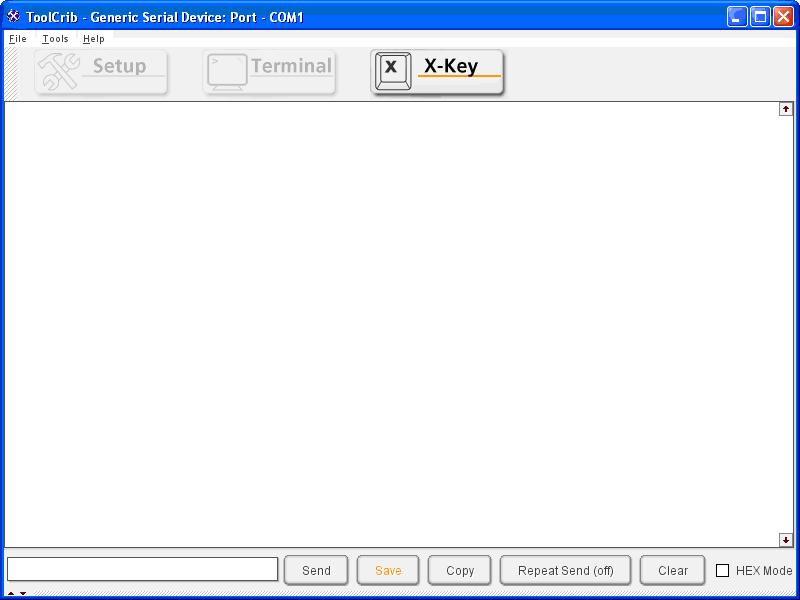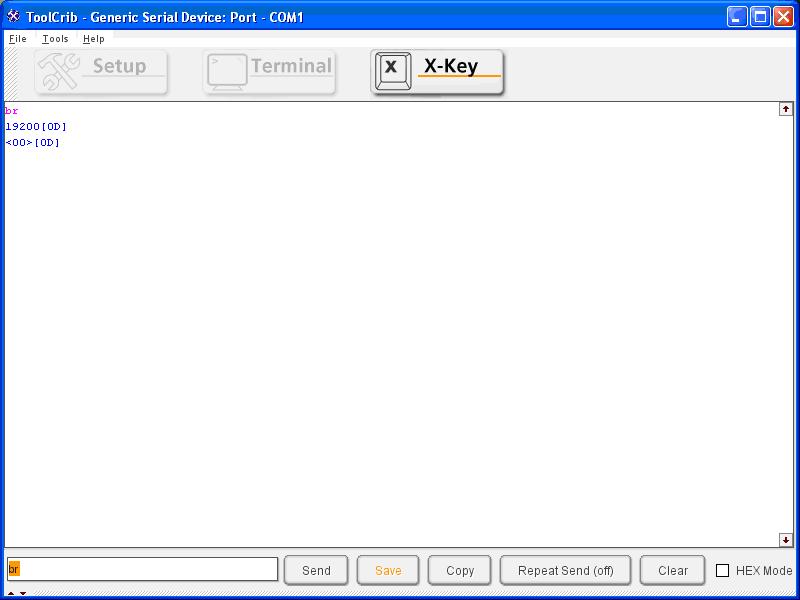ツールクリブを使用してVeriColor スペクトロをリセットするには
- ツールクリブの最新バージョンをダウンロードします。注記:検索ツールで最新バージョンを検索します。「ToolCrib」を検索し、検索フィルターに [サポート] と [製品ダウンロード] を設定します。
- 次にツールクリブを設定し、VeriColorスペクトロを接続します。
- ツールクリブを起動し、装置のリストから [Generic(汎用)] を選択します。
- [GO(進む)] をクリックします。
- 装置のパラメーターを次に設定します:
- RCI:
- シリアル:
- 実際に装置に接続されているコンピューターのCOMポート:
- ボーレートを115,200に設定し、[Connect(接続)] をクリックします。
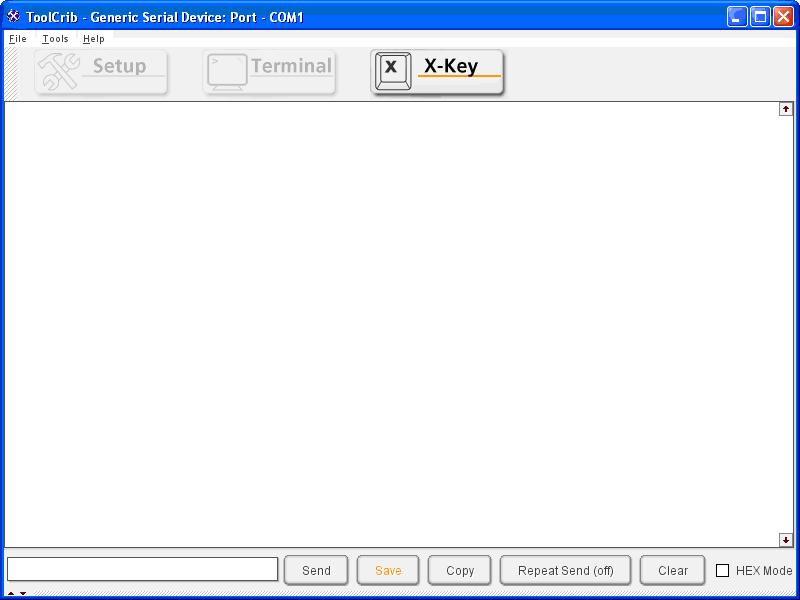
- これで接続を確認する準備ができました。
- ツールクリブ画面左下のコマンドフィールドに「br」を入力します。
- コマンドフィールド横の [Send(送信)] ボタンをクリックします。「br」のコマンドが赤で表示され、115,200がVeriColorスペクトロに青で表示されます。(注記:下記の画像に19,200ボードが表示されています。これはVeriColorソロとハブに正しい例です。これで接続が設定されたことが確認されます。
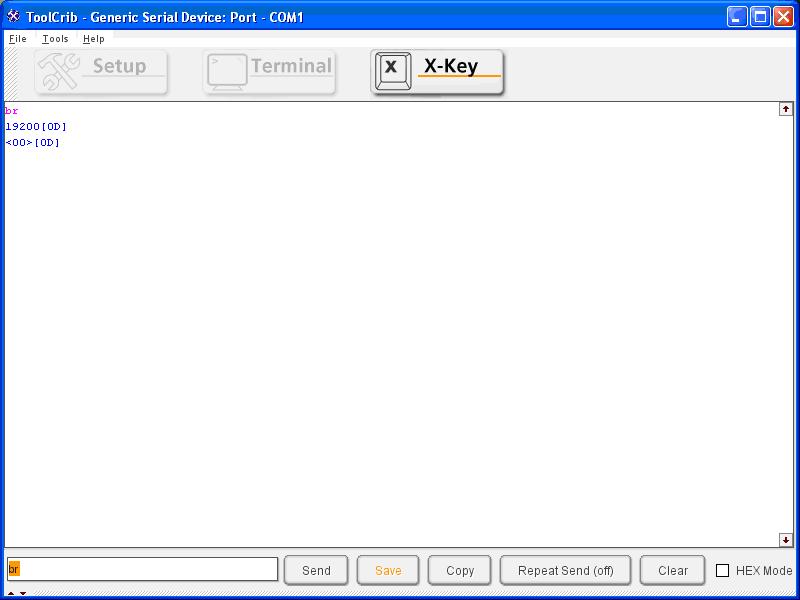
- リモートコントロール手順(RCIコマンド)を出力し、VeriColorスペクトロをリセットします。
下記のコマンドを順番に送信してください。全てのコマンドを送信し、VeriColorスペクトロを工場出荷状態に完全にリセットしてください。注記:これを行うとハブからの全てのデータが削除されるため、基準色を作成し直す必要があります。
- ツールクリブのコマンドラインに「ge」を入力し、送信 をクリックします。
- ツールクリブのコマンドラインに「ce」を入力し、送信 をクリックします。
- ツールクリブのコマンドラインに「pg」を入力し、送信 をクリックします。
- ツールクリブのコマンドラインに「pc」を入力し、送信 をクリックします。
- ツールクリブのコマンドラインに「re」を入力し、送信 をクリックします。
- ツールクリブのコマンドラインに「mp」を入力し、送信 をクリックします。
- 上記の手順で問題が解決しない場合は、COMポートに接続され手順3で選択されたケーブルの状態をチェックしてください。PCの通信ポートの機能を検証します。別のPCがあれば、同じ手順を行ってみてください。すべての手順が失敗する場合は修理に出してください。東京サービスセンターまでお問い合わせください。